Gamepad Dialog GP-A11 je připojen k počítači přes USB. Pro správnou funkci s operačním systémem musíte nainstalovat speciální software, který se nazývá ovladač. Teprve poté bude možné přistoupit k úplné konfiguraci zařízení ve hrách a ujistit se, že bude zcela správně zvládat svůj hlavní úkol. Dále uvidíte čtyři různé způsoby, jak najít a nainstalovat požadované soubory.
Metoda 1: Oficiální stránky
Nejprve chceme hovořit o jediné oficiální metodě získání požadovaného softwaru. Spočívá v použití webu výrobce zařízení, kde vývojář nahraje všechny soubory softwaru a ovladačů. Uživatel potřebuje pouze najít stránku produktu a stáhnout soubory, což se děje následovně:
Přejděte na oficiální web Dialog
- Pomocí výše uvedeného odkazu přejděte na hlavní stránku webu. Klikněte zde pro sekci "Podpěra, podpora".
- Tam, kde vás položka zajímá, se zobrazí rozbalovací nabídka „Příručky, ovladače a software“.
- Po přechodu na novou stránku rozbalte rozbalovací nabídku „Typ produktu“.
- Upřesněte ze seznamu Dialogové gamepady.
- Rozbalte další seznam „Vyberte model“kde najdete zařízení Dialog GP-A11, které dnes recenzujeme.
- Na stránce produktu klikněte na štítek, na který lze kliknout Software a ovladače pro gamepad Dialog GP-A11.
- Stahování archivu začne okamžitě poté. Počkejte na dokončení stahování a otevřete jej pomocí libovolného pohodlného softwaru.
- Samotný instalační program je distribuován ve formátu ISO, ale téměř jakýkoli archivátor podporuje tento datový typ, takže k otevření stačí pouze dvakrát kliknout na objekt.
- Najděte tam spustitelný soubor a spusťte jej pro spuštění instalace.
- V zobrazeném okně označte značku „GP-A11“ a klikněte na aktivní tlačítko "Nainstalujte".
- Počkejte, až bude dokončena příprava instalace. Během tohoto procesu nezavírejte aktuální okno.
- Když se zobrazí uvítací nabídka, okamžitě přeskočte.
- Instalace se spustí automaticky. Musíte jen počkat, až se rozbalí všechny soubory, a poté se na obrazovce zobrazí příslušné oznámení.
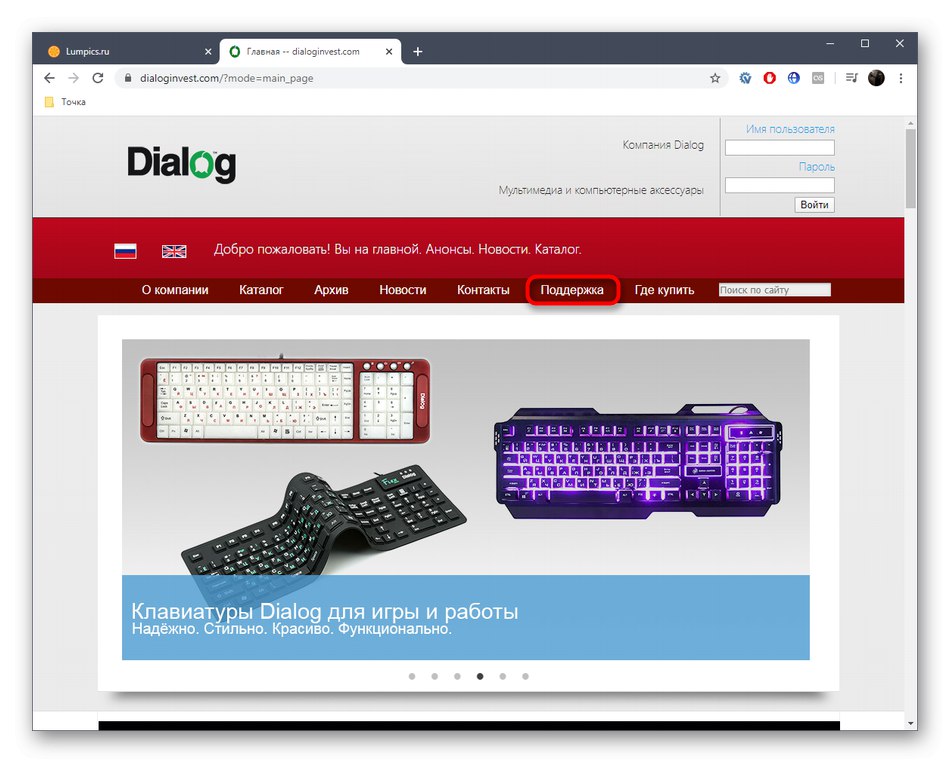
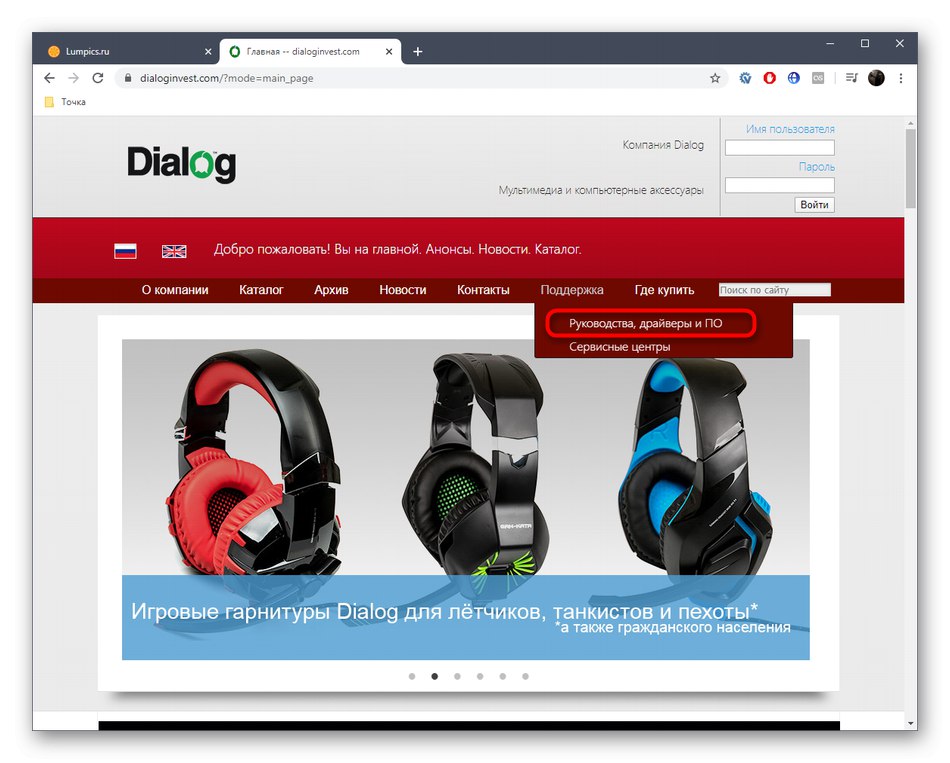
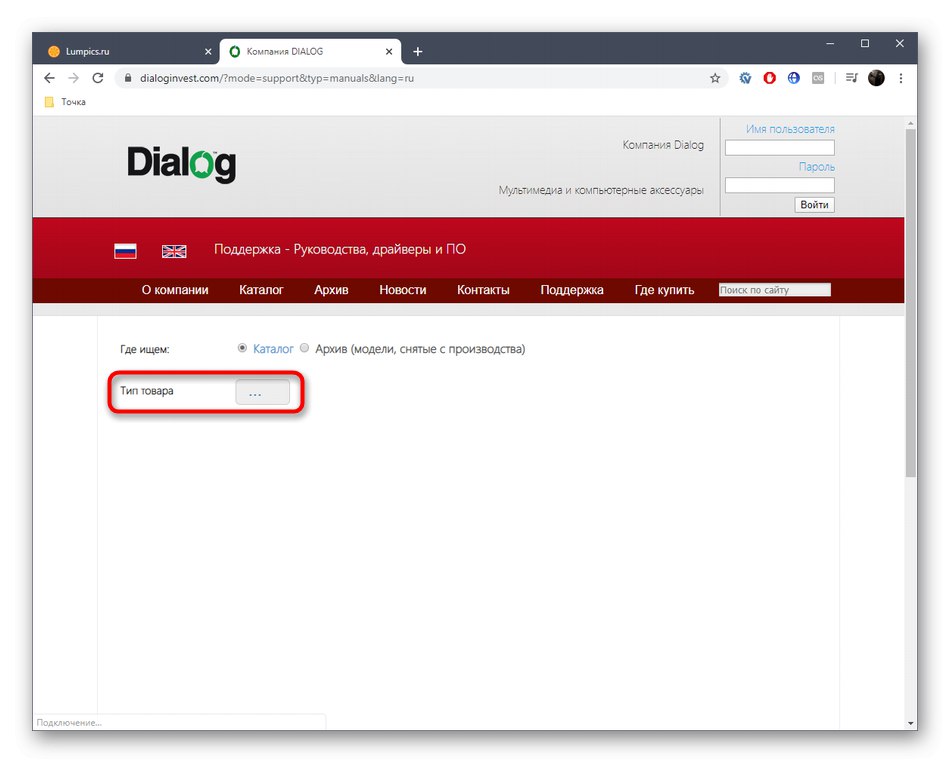
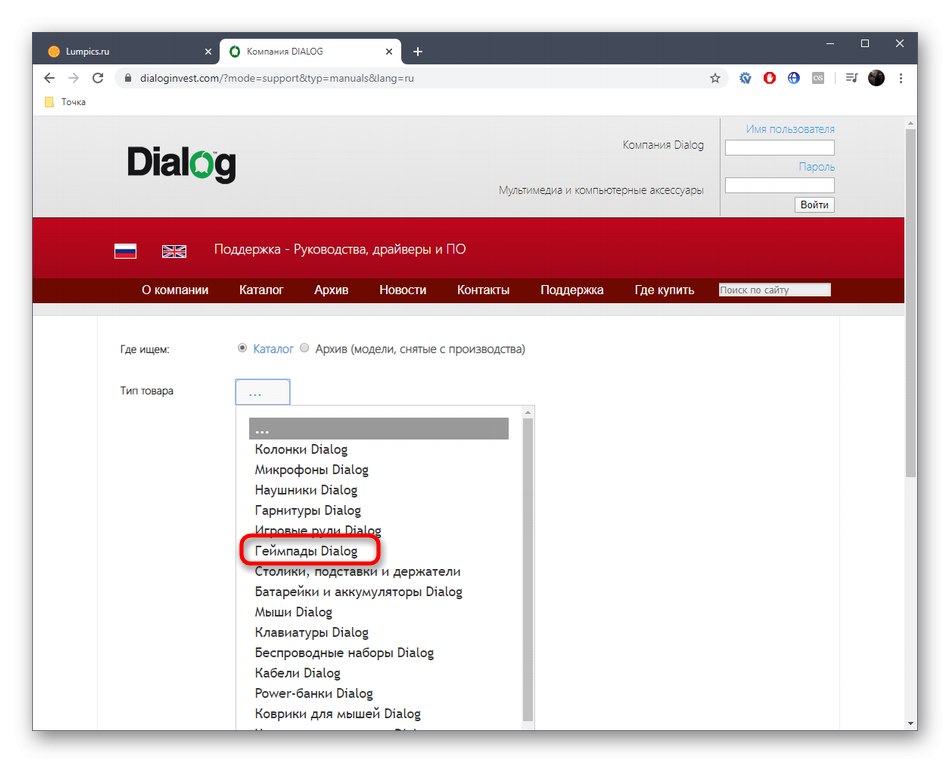
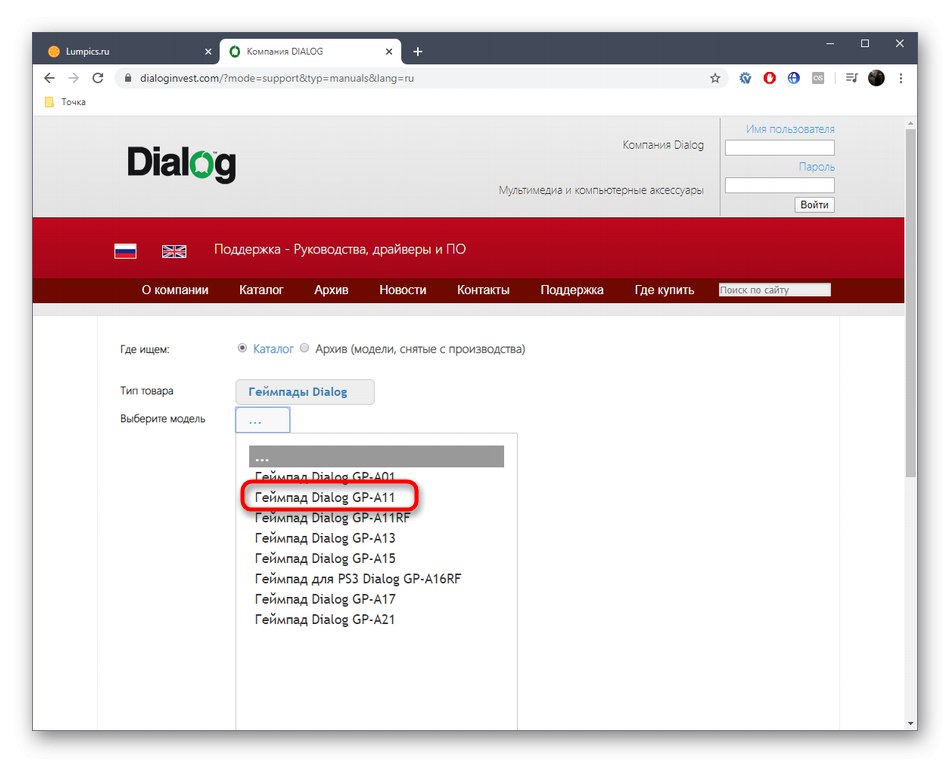
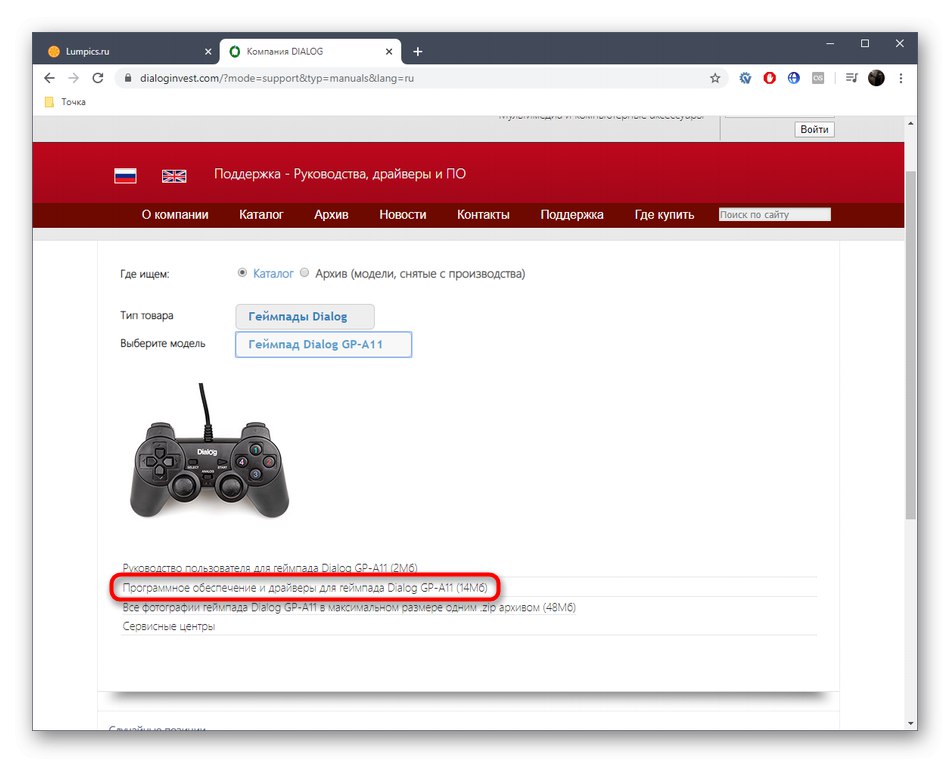
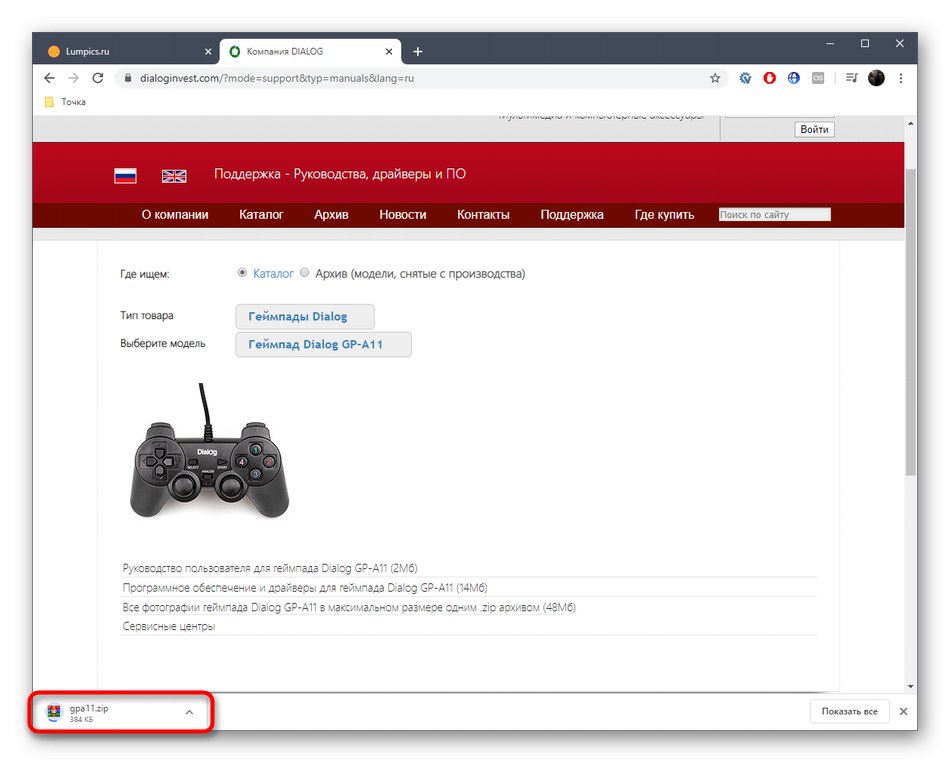
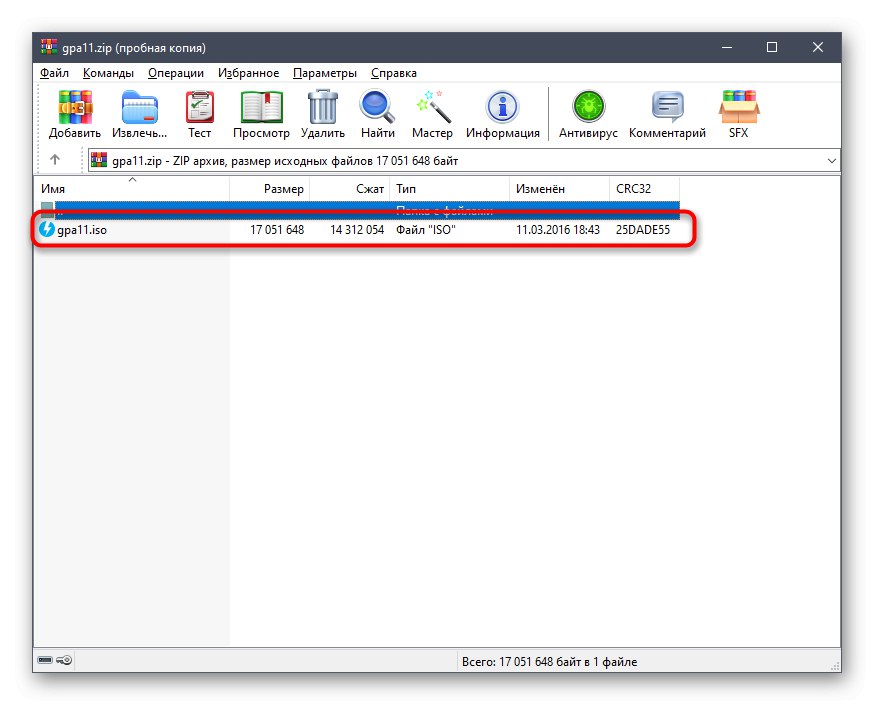
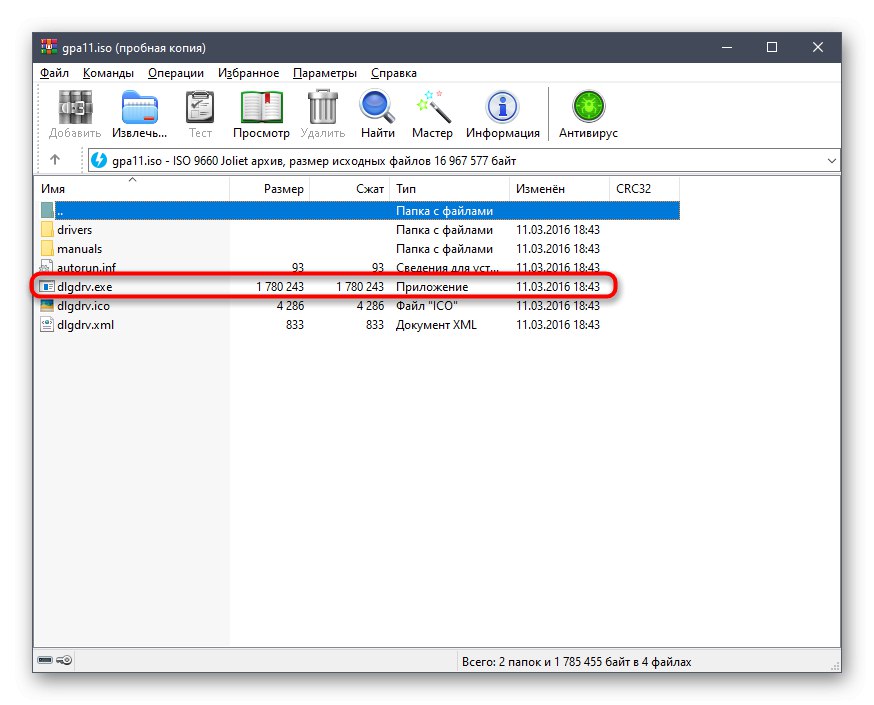
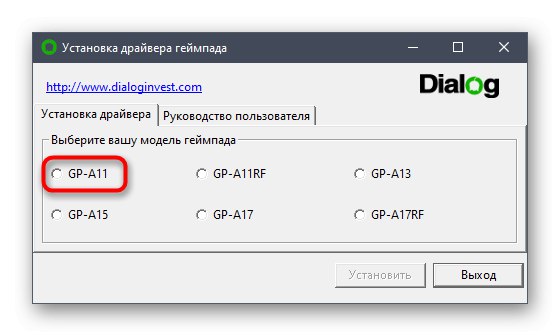
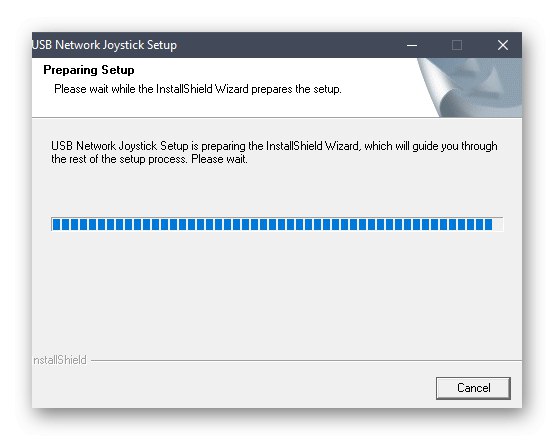
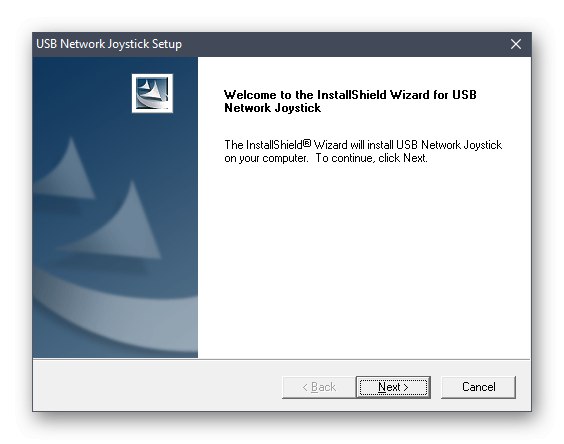
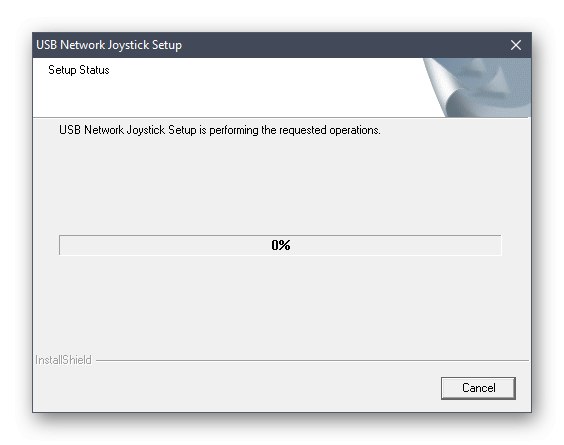
Po dokončení instalace doporučujeme restartovat počítač, aby se všechny změny projevily. Teprve poté znovu připojte Dialog GP-A11 a zkontrolujte správnou funkci zařízení.
Metoda 2: Programy od vývojářů třetích stran
Nyní se chceme dotknout tématu používání softwaru třetích stran. Jejich funkčnost je zaměřena na automatické skenování systému s další detekcí chybějících nebo zastaralých ovladačů pro připojené komponenty a periferie. Model dnes uvažovaného gamepadu Dialog GP-A11 patří do druhého typu zařízení, takže když začnete skenovat v aplikaci, zařízení musí být připojeno k počítači. Doporučujeme podívat se na příklad vyhledávání souborů pomocí takového softwaru v samostatném článku na našem webu pomocí odkazu vlevo dole.
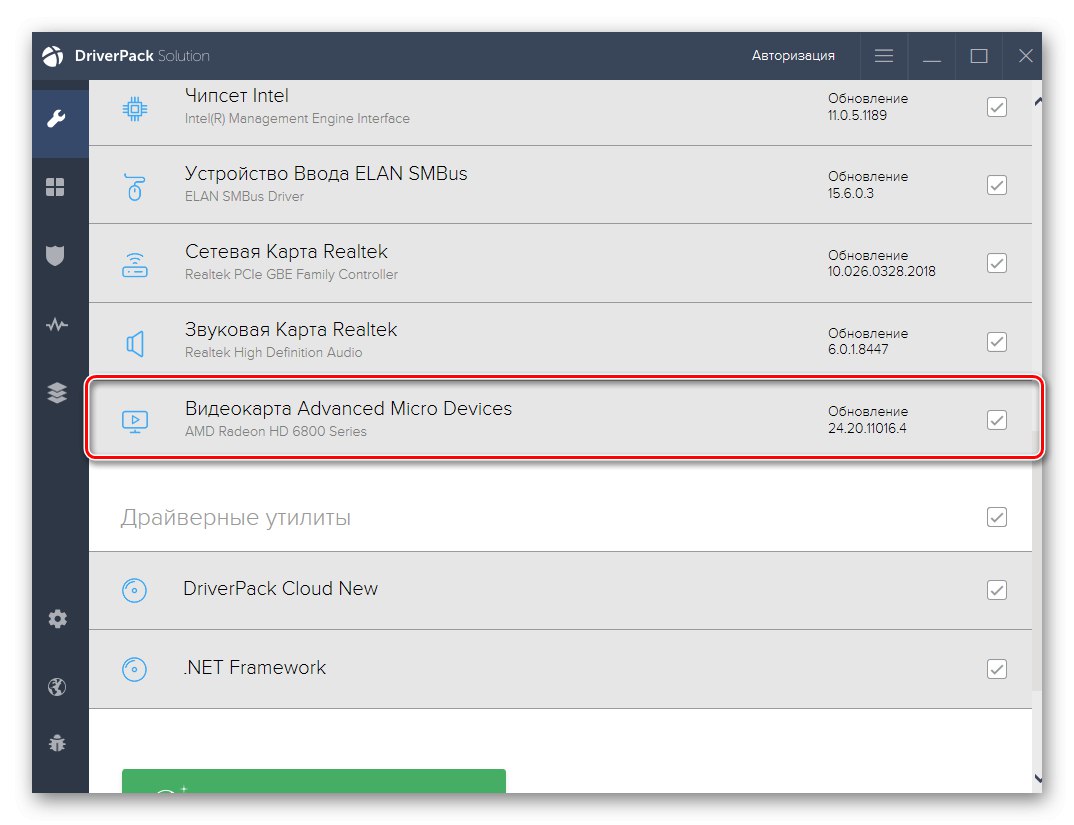
Více informací: Instalace ovladačů prostřednictvím řešení DriverPack
Jak vidíte, v předloženém materiálu si autor vzal výlučně příklad DriverPack řešení, ale ve skutečnosti existuje spousta podobných programů. Všem uživatelům, kterým se zmíněná aplikace nelíbila, doporučujeme seznámit se se seznamem analogů přečtením samostatné tematické recenze na našem webu. Zde najdete stručný popis všech populárních řešení tohoto druhu.
Více informací: Nejlepší software pro instalaci ovladačů
Metoda 3: Jedinečné ID
Předposlední verze, o které si dnes chceme promluvit, je implementována pomocí jedinečného identifikátoru Dialog GP-A11, který je zařízení přiřazen ve fázi výroby.Naleznete jej ve Správci zařízení po připojení řadiče k počítači. Poté zbývá jen vložit samotný kód do vyhledávání na speciální stránce, která se specializuje na poskytování ovladačů podle identifikátoru hardwaru. Tímto způsobem můžete získat kompatibilní verze souborů pro vaši verzi operačního systému v několika jednoduchých krocích.
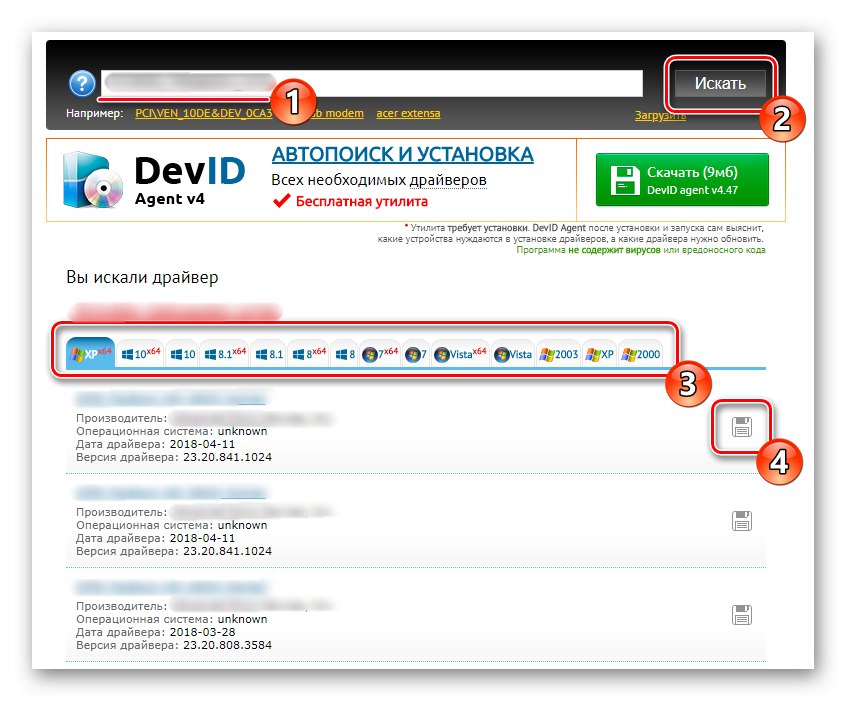
Více informací: Jak najít řidiče podle ID
Metoda 4: Integrovaný nástroj Windows
Operační systém Windows má standardní nástroj, který umožňuje vyhledávat chybějící ovladače připojených periferních zařízení a integrovaných komponent. Nevýhodou této metody je, že tento nástroj není vždy schopen správně identifikovat samotné zařízení a najít pro něj vhodné soubory. Pokud však nejste spokojeni s žádnou z výše uvedených možností, měli byste věnovat pozornost této, protože je poslední v našem dnešním materiálu.
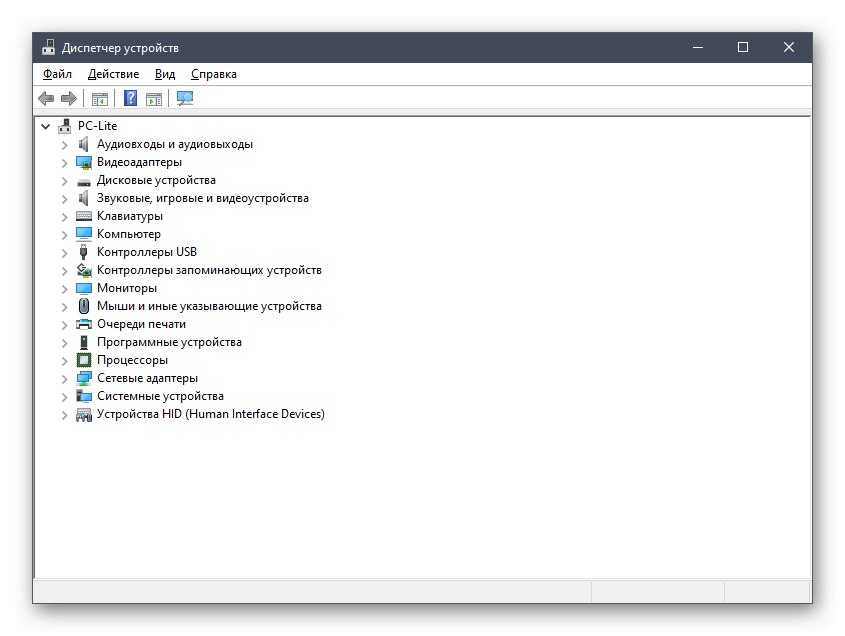
Více informací: Instalace ovladačů pomocí standardních nástrojů systému Windows
Nahoře jste byli obeznámeni s řadou pokynů k instalaci ovladačů pro gamepad Dialog GP-A11. Nyní zbývá jen rozhodnout, která z těchto metod je vhodná, a poté se obrátit na vedení, které úkol zvládne rychle a bez dalších obtíží.